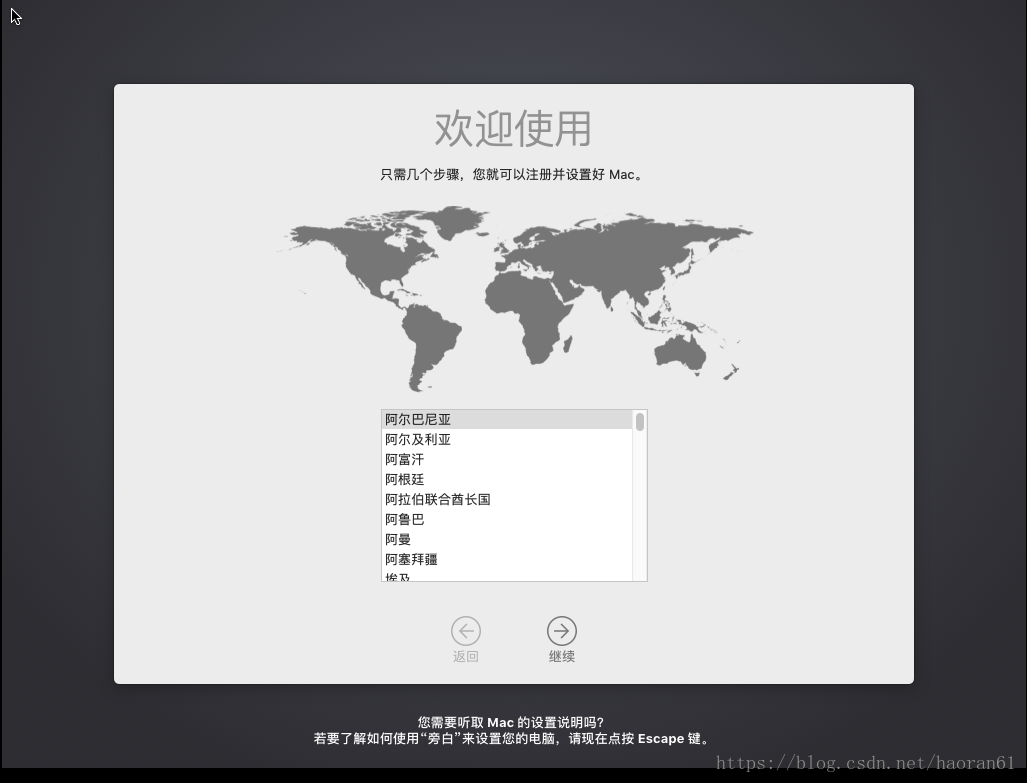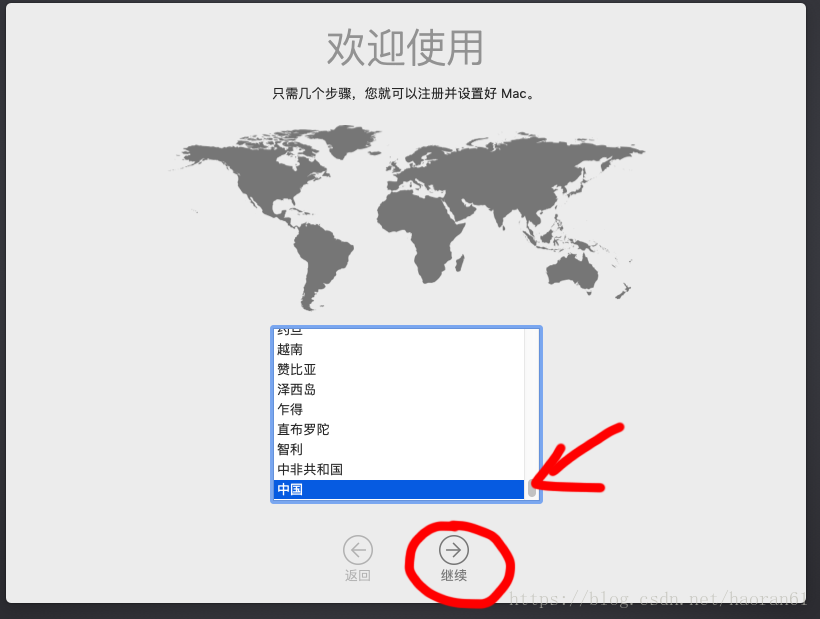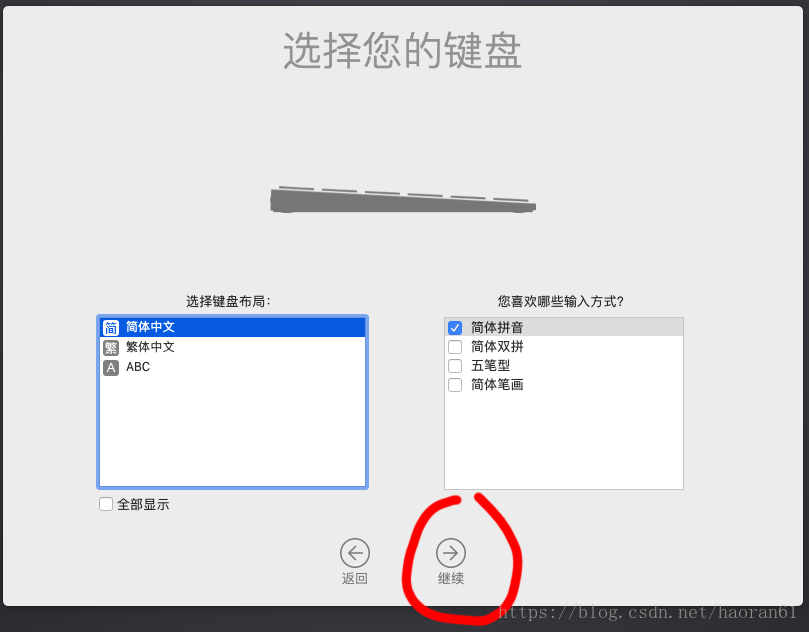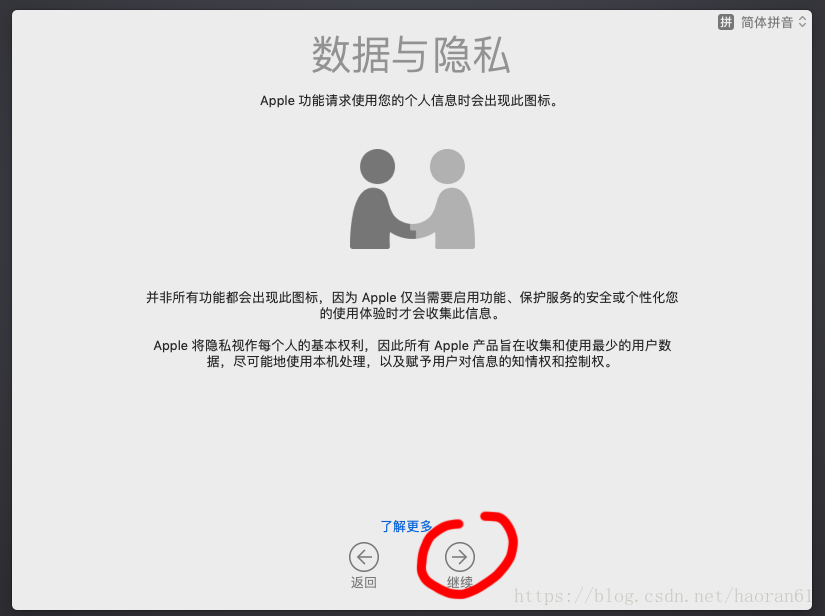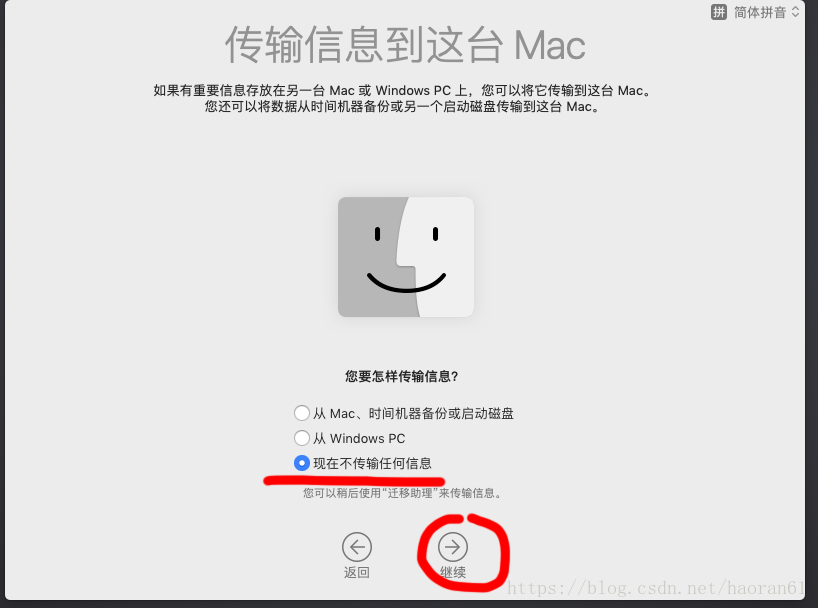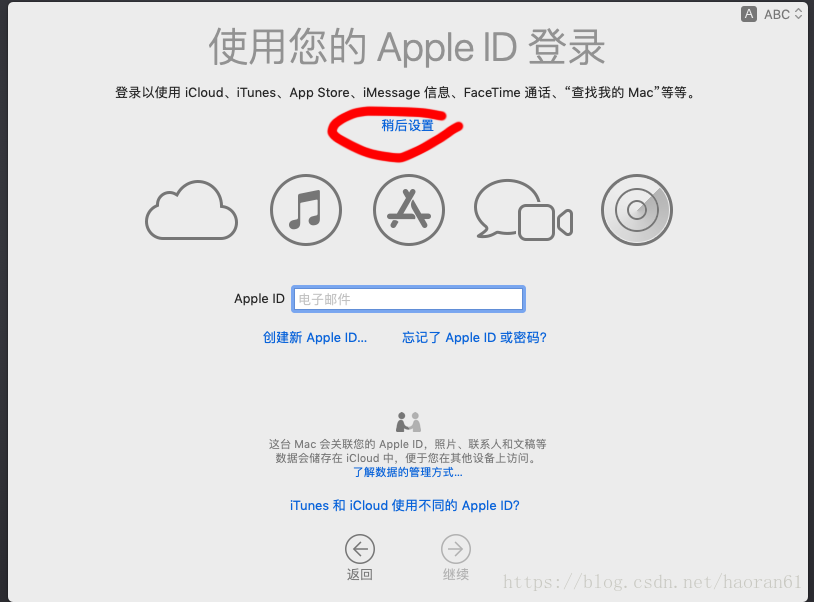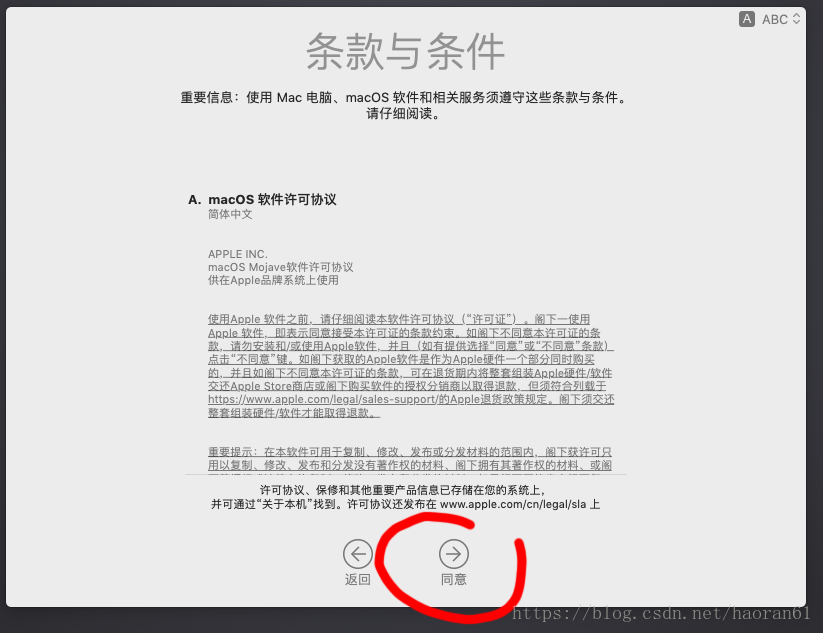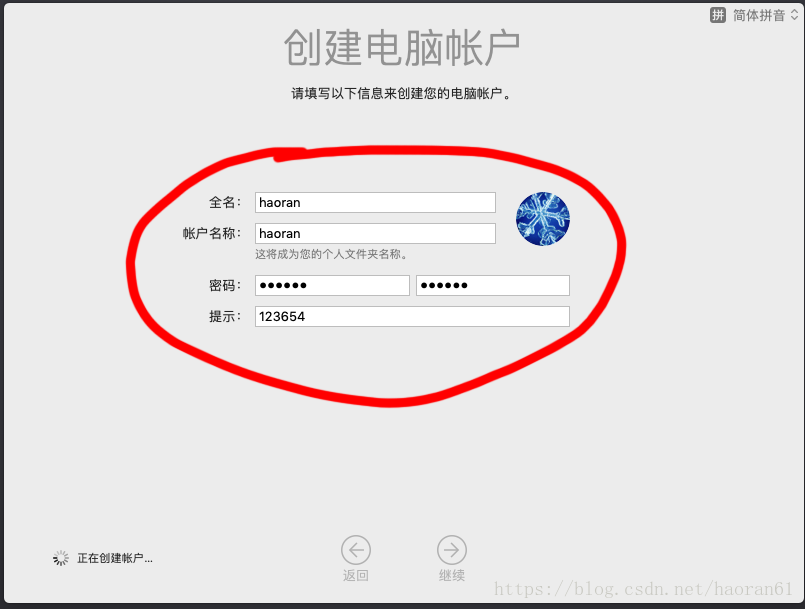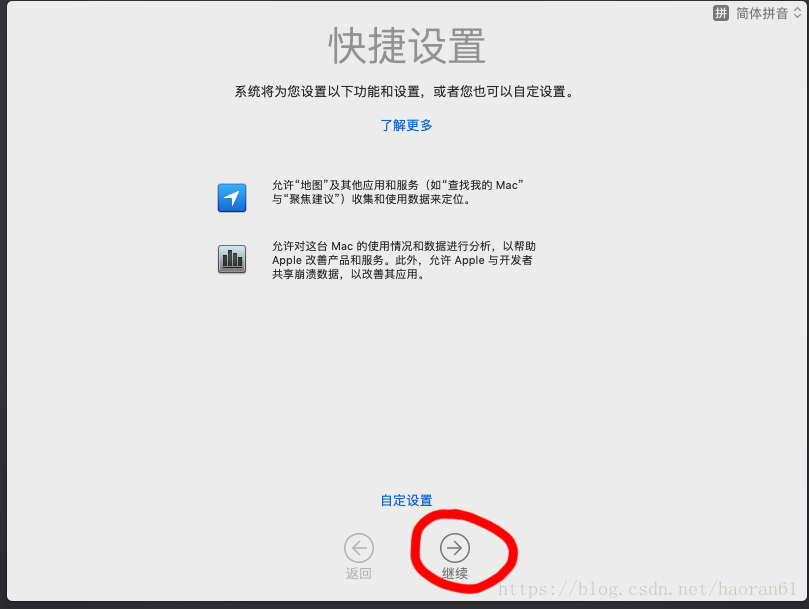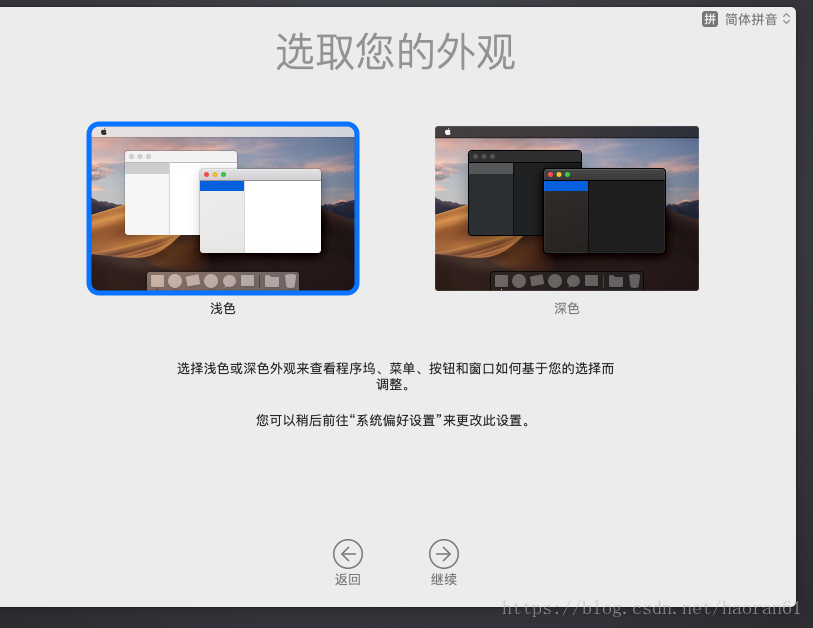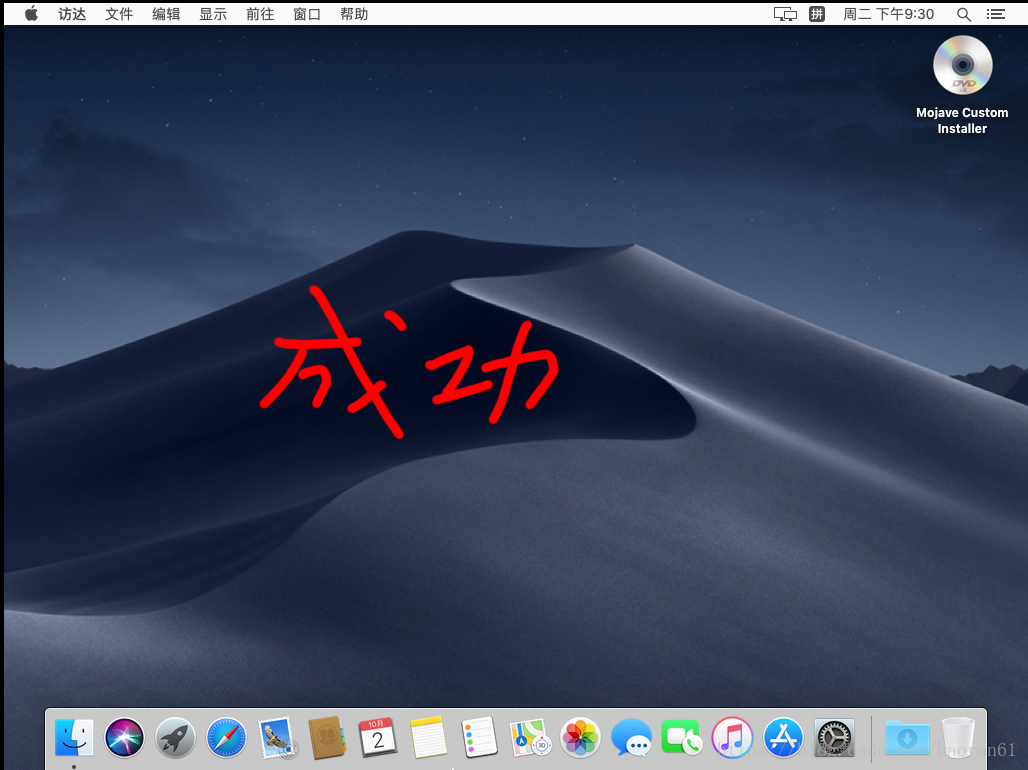VMware Workstation 14 安装 Mac OS
一、准备工作
链接:https://pan.baidu.com/s/1DtqREHNiuB6QtZaqSNfoRw
提取码:bdze
文件清单:
1、虚拟机源文件
VMware-workstation-full-14.0.0-6661328官方版+注册机(安全无毒)
2、解锁虚拟机mac文件
unlockermaster
3、mac 10.14安装文件
macOS Mojave 10.14 18A391 Lazy Installer
二、开始安装
1、安装VM14,这个无需多说,安装完虚拟机,解锁VM虚拟机能安装mac功能,
2、解压unlockermaster
鼠标右击win-install.cmd,管理员方式运行,等结束。
三、安装mac 10.14最后准备
好,到这一步点完成。这个时候不要运行虚拟机,找到创建虚拟机文件的目录,我是D:\macOS 10.14,所以找到这里,选择macOS 10.14.vmx文件,用记事本打开。找到smc.present = “TRUE”,在后面添加smc.version = “0”。上图!
行了,到这里说明下,如果这一步不做,启动虚拟机会提示重大错误。所以必须把这一步做了。
四、安装mac 10.14
行了,启动虚拟机,选择简体中文。上图直观!
行了,到这一步了离开一会吧,十分钟后回来就差不多。
十分钟后~~
好继续——
五、总结
经过大约30分钟,苹果系统就完成了,那么谈谈我们为什么做这个虚拟机。
原因有三点:
1、好奇。相信对于apple的电脑,大家都有些好奇,毕竟我们都是从win平台接触的电脑,对于这个充满科技魅力的苹果公司,相信都比较想了解下,他的个人电脑究竟有什么魅力,能在微软基本垄断操作系统局面下,坚挺如初。
2、体验。尝试有别于win平台的操作,到这一步相信有人会喜欢它,也有人会放弃它。
3、苹果操作系统本地化。啥意思?自己安装到自己电脑呗,作为和win系统一样管控自己的个人电脑。从intel酷睿系列出来后,mac的cpu核心就换成intel的了,所以理论上来说,只要你的cpu是intel的,就可以安装mac系统,无论你的其他硬件还有什么。amd的cpu只能兼容,或多或少会有些问题。
我们称为第三步为黑苹果。
很多人了问:苹果系统究竟好在哪里?能做什么?有必要折腾吗?
我的回答:
1、win10出来后,苹果系统和win平台差距已经没了,反而因为win平台的兼容性,win平台更胜苹果。优点无需多说,缺点就是兼容差了。
2、苹果系统是专业第一,娱乐第二的系统。苹果系统是生产力高度凝聚的系统,是专业人士的系统。
3、对于好奇者和技术人员,折腾是必须的。